Cara Mengaktifkan atau Melumpuhkan Ciri Pembantu Snap di Windows 11
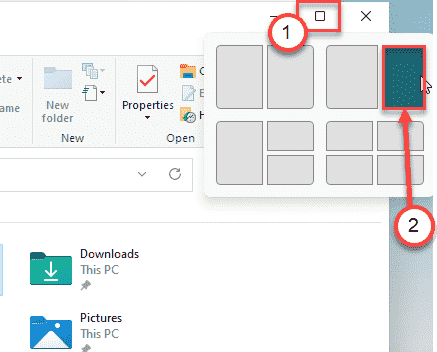
- 4261
- 888
- Chris Little I
Salah satu ciri yang paling menarik dari Windows 11 ialah ciri Snap Assist yang baru. Tetapi sesetengah pengguna tidak menjadi sangat gemar ciri ini di Windows 11. Tidak mungkin anda dapat melumpuhkan ciri bersepadu ini dari tetapan. Tetapi ada cara anda boleh melumpuhkan atau membolehkan ciri Snap Assist di Windows 11 menggunakan editor pendaftaran.
Apa itu ciri Snap Assist?
Ciri Snap Assist membolehkan pengguna menggunakan skrin mereka untuk berbilang tugas
Setelah membuka aplikasi, jika anda melayang penunjuk tetikus Pada butang Memaksimumkan pada aplikasi, akan melihat beberapa susun atur berpecah. Hanya, klik pada susun atur tertentu yang anda mahukan.
Aplikasi ini akan dibahagikan mengikut susun atur yang telah anda pilih.
Layar split baru yang lebih baik ini juga membolehkan anda memecah sehingga empat aplikasi di skrin anda.
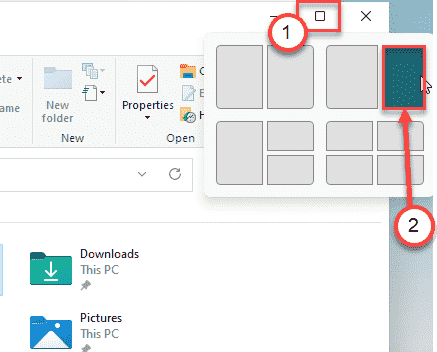
Sekiranya anda tidak menyukainya, anda boleh melakukannya dengan mudah.
Cara melumpuhkan ciri Snap Assist di Windows 11
Anda mesti membuat kunci pendaftaran mudah untuk melakukan ini.
1. Pada mulanya, klik kanan pada ikon permulaan dan klik pada "Jalankan".
2. Setelah terminal lari muncul, taipkan "regedit"Dan memukul Masukkan.
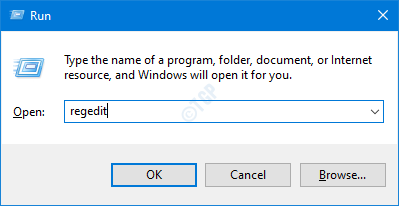
Penting-
Sebelum anda melakukan perubahan tertentu dalam editor pendaftaran, kami mengesyorkan anda membuat sandaran kunci pendaftaran.
a. Sebaik sahaja anda telah membuka Editor Pendaftaran, anda perlu mengklik pada "Fail"Dan kemudian klik pada"Eksport".
b. Simpan sandaran di tempat yang selamat.
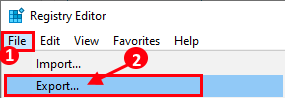
Sekiranya ada yang salah, anda boleh memulihkan pendaftaran dengan mudah ke keadaan asalnya.
3. Sekarang, di anak panah kiri, pergi ke sini -
HKEY_CURRENT_USER \ Software \ Microsoft \ Windows \ Currentversion \ Explorer \ Advanced \
4. Kemudian, di sebelah kanan, klik kanan di ruang dan klik pada "Baru>".
5. Selepas itu, klik pada "Nilai dword (32-bit)".
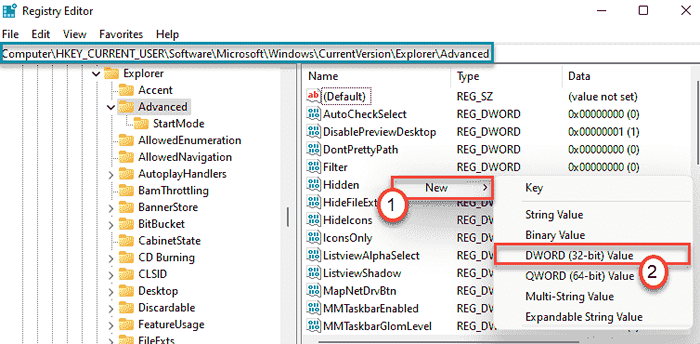
6. Sebaik sahaja anda telah membuat kunci baru ini, namakan kunci sebagai "EnablesNapassistFlyout".
7. Kemudian, Klik dua kali di atasnya untuk mengubahnya.
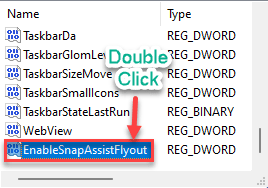
8. Sekarang, pilih 'Hexadecimal'Pangkalan.
9. Hanya tetapkan nilai sebagai "0"Dan klik pada"okey".
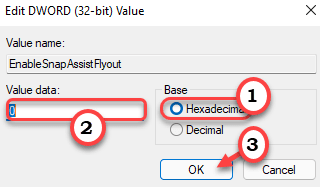
Selepas itu, tutup tetingkap Editor Pendaftaran. Kemudian, mula semula komputer anda untuk menyimpan perubahan ini di komputer anda.
Itu sahaja! Dengan cara ini, anda boleh melumpuhkan ciri Snap Assist pada sistem anda.
Cara Mengaktifkan Ciri Bantuan Snap di Windows 11
Sebaik sahaja anda telah melumpuhkan bantuan snap, anda tidak akan melihat susun atur bantuan snap walaupun anda melayang tetikus anda melalui butang memaksimumkan.
Tetapi, bagaimana jika anda mahu membolehkan ciri Snap Assist, sekali lagi? Ikuti langkah mudah ini.
1. Buka Editor Pendaftaran.
2. Kemudian, pergi ke lokasi ini -
HKEY_CURRENT_USER \ Software \ Microsoft \ Windows \ Currentversion \ Explorer \ Advanced \
3. Di sebelah kanan, Klik dua kali pada "EnablesNapassistFlyout"Kunci untuk mengubahnya.
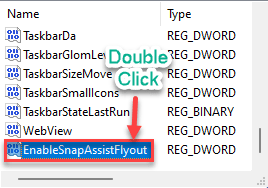
4. Tetapkan nilai kepada "1".
5. Akhirnya, klik pada "okey"Untuk menyelamatkannya.
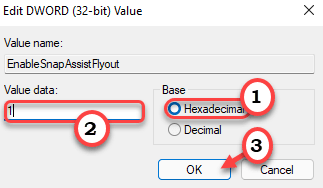
Sebaik sahaja anda selesai, tutup tetingkap editor pendaftaran. Jangan lupa mula semula sistem.
Sebaik sahaja anda melakukannya, anda akan melihat snap membantu susun atur di komputer anda, sekali lagi. Dengan cara ini, anda boleh menukar susun atur snap hanya dengan tweaking kunci pada bila -bila masa yang anda mahukan.
- « Cara membetulkan ralat 0xc00d3e8e di Windows 10
- Cara menjadikan bar tugas anda lebih besar atau lebih kecil di Windows 11 »

